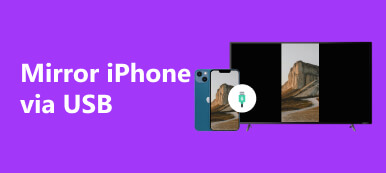Find svar på almindelige spørgsmål som Hvordan bruger jeg AirPlay på min iPhone? Og Hvordan aktiverer jeg AirPlay på min iPhone? Lær trin-for-trin instruktioner til at slå AirPlay til/fra, forbinde din iPhone til en computer og udforske ofte stillede spørgsmål for at fejlfinde potentielle problemer. Løft din spejlingsoplevelse ubesværet.

- Del 1. Hvad er AirPlay?
- Del 2. Sådan tænder/slukker du AirPlay på iPhone
- Del 3. Sådan laver du AirPlay fra iPhone til computer
- Del 4. Ofte stillede spørgsmål om Airplay på iPhone
Del 1. Hvad er AirPlay?
Brug af et professionelt datagendannelsesværktøj er en ultimativ og hurtigste metode for iOS- og Android-brugere til at gendanne slettede TikTok-beskeder. Her er to robuste datagendannelsesprogrammer til iPhone og Android-telefoner.
1. Sådan ser du slettede beskeder på TikTok med iPhone Data Recovery
AirPlay er en proprietær trådløs kommunikationsprotokol udviklet af Apple Inc. Den giver mulighed for at streame lyd, video og fotos mellem enheder. AirPlay gør det muligt for brugere at dele indhold fra deres iOS-enheder, såsom iPhones, iPads og Macs, til kompatible enheder som Apple TV, AirPlay-aktiverede højttalere og visse smart-tv'er.
AirPlay muliggør en problemfri lydoplevelse i flere rum, hvilket muliggør synkroniseret afspilning på flere AirPlay-aktiverede højttalere. Det understøtter skærmspejling, hvilket giver brugerne mulighed for at projicere deres enhedsskærme på Apple TV eller andre kompatible skærme. AirPlay fungerer på Wi-Fi-forbindelse, hvilket kræver, at enheder er på det samme netværk for problemfri kommunikation. Denne proprietære protokol sikrer streaming af høj kvalitet og tilbyder en brugervenlig oplevelse. Med evnen til at synkronisere lyd på tværs af flere højttalere forvandler AirPlay dit rum til et fordybende lydmiljø.
Del 2. Sådan tænder/slukker du AirPlay på iPhone
For at udnytte kraften i AirPlay på din iPhone, del ubesværet dit indhold med andre enheder. Med et par enkle trin kan du nemt tilslutte og streame lyd eller video ved at følge dem for at fortsætte.
Trin 1 Sørg for, at WiFi er aktiveret på din iPhone, da AirPlay kræver en WiFi-forbindelse.
Trin 2 På iPhones med Face ID: Stryg venligst ned fra skærmens øverste højre hjørne for at åbne kontrol center. Hvis du bruger en gammel iPhone, kan du prøve at stryge op fra bunden af skærmen.
Trin 3 I kontrolcenteret skal du se efter Skærmspejling or AirPlay ikon. Det ligner et rektangel med et lille rektangel i bunden, og tryk på det.

Trin 4 Derefter skulle en liste over tilgængelige AirPlay-enheder vises. Vælg den enhed, du vil oprette forbindelse til.
Trin 5 Endelig skift den Spejl skifte, hvis du vil spejle din iPhones skærm. Lad kontakten være slukket, hvis du kun vil streame lyd eller video uden at spejle skærmen.
Tryk på for problemfrit at deaktivere AirPlay på din iPhone Stop spejling for at afbryde forbindelsen til AirPlay-enheden.

Del 3. Sådan laver du AirPlay fra iPhone til computer
1. Brug af iPhones egen funktion
Udnyt din iPhones indbyggede funktionalitet til at spejle din skærm på en computer uden besvær. Du kan tilslutte din iPhone til din pc ved at følge enkle trin. Denne tilgang giver dig mulighed for nemt at dele din enheds skærm, hvilket forbedrer din overordnede oplevelse og produktivitet med blot et par klik.
Trin 1 På din iPhone skal du stryge ned fra toppen af skærmen for at få adgang til kontrolcenteret.
Trin 2 Find og tryk derefter på Screen Mirroring ikonet i kontrolcenteret. Det ligner to kasser ved siden af hinanden.

Trin 3 Sørg for, at din computer er tændt. Hvis den ikke vises på listen, skal du sikre dig, at den er forbundet til din iPhones WiFi-netværk.
Trin 4 Til sidst skal du vælge din pc på listen over tilgængelige enheder. Og det er det, du er færdig!
2. Brug af Apeaksoft Phone Mirror
Oplev problemfri skærmspejling med Apeaksoft telefonspejl, en brugervenlig applikation, der forbedrer interaktionen mellem, hvordan man laver Airplay på iphone. Dette effektive værktøj forenkler forbindelsesprocessen og giver en jævn oplevelse til at spejle din iPhones skærm og tage optagelser eller snapshots uden besvær. Forøg din spejlingsoplevelse med Apeaksoft Phone Mirror.
Trin 1 Først skal du downloade og installere Apeaksoft Phone Mirror på din computer. Efter installationen skal du åbne applikationen for at bruge dens funktioner til skærmspejling og interaktion med din mobilenhed.
Trin 2 Vælg derefter enhedskategorien og vælg iOS spejl for at få adgang til forbindelsesgrænsefladen, hvilket muliggør problemfri skærmspejling og interaktion med din iOS-enhed.

Trin 3 Herefter skal du navigere til WiFi-forbindelse menu, vælg Screen Mirroring, og følg omhyggeligt instruktionerne på skærmen. Denne enkle procedure sikrer en problemfri forbindelse mellem din telefon og pc, hvilket forbedrer din spejlingsoplevelse uden besvær.

Trin 4 Når forbindelsen er etableret, kan du uden besvær spejle skærmen eller lyden fra din iOS-enhed til din computer. Udnyt de tilgængelige funktioner til ubesværet at fange skærmoptagelser eller snapshots.

Del 4. Ofte stillede spørgsmål om Airplay på iPhone
Hvilke enheder kan iPhone AirPlay til?
iPhone kan AirPlay til forskellige Apple-enheder, inklusive Apple TV, HomePod og AirPlay-kompatible højttalere. Derudover kan den oprette forbindelse til AirPlay-aktiverede smart-tv'er fra mærker som Samsung, LG og Sony. Dette tillader trådløs streaming af lyd- og videoindhold fra iPhone til disse understøttede enheder.
Har alle iPhones AirPlay?
Ja, alle iPhones er udstyret med AirPlay-funktionalitet. AirPlay er en standardfunktion i iOS, der giver brugerne mulighed for trådløst at streame lyd, video og billeder fra deres iPhones til kompatible enheder såsom Apple TV, AirPlay-aktiverede højttalere og visse smart-tv'er.
Er AirPlay automatisk på en iPhone?
Som standard er AirPlay aktiveret på iPhones, der kører iOS. Brugere kan få adgang til AirPlay fra kontrolcenteret ved at stryge ned eller stryge op (afhængigt af iPhone-modellen) og vælge AirPlay-ikonet. Den kan slås til eller fra i kontrolcenterindstillingerne for hurtig adgang til trådløse streamingmuligheder.
Hvorfor virker mit AirPlay ikke?
Problemer med AirPlay, der ikke fungerer, kan opstå på grund af problemer med netværksforbindelse, inkompatible enheder eller forældet software. Sørg for, at enheder er på det samme netværk, opdater firmwaren, og genstart enheder. Fejlfinding ved hjælp af AirPlay-indstillinger, og hvis problemer fortsætter, skal du kontrollere for potentiel interferens eller konsultere enhedsspecifikke fejlfindingsvejledninger for at løse problemet AirPlay virker ikke problemer.
Hvorfor vises AirPlay ikke på mine enheder?
Hvis AirPlay ikke vises, skal du kontrollere, at enheder er på det samme netværk, opdatere softwaren og kontrollere for kompatibilitetsproblemer. Genstart enheder, aktiver AirPlay i indstillingerne og fejlfind potentielle netværks- eller softwareproblemer. Se enhedsspecifikke vejledninger for yderligere hjælp til at løse problemet problemer med, at AirPlay ikke dukker op.
Konklusion
Denne guide giver en grundig forståelse af AirPlay på din iPhone. Nu udstyret med viden om, hvordan du problemfrit får adgang til AirPlay på din iPhone, fra spejlende skærme til tilslutning til computere, kan du uden besvær forbedre din multimedieoplevelse. Fejlfind let og få mest muligt ud af dine AirPlay-funktioner.



 iPhone Data Recovery
iPhone Data Recovery iOS System Recovery
iOS System Recovery iOS Data Backup & Restore
iOS Data Backup & Restore IOS Screen Recorder
IOS Screen Recorder MobieTrans
MobieTrans iPhone Overførsel
iPhone Overførsel iPhone Eraser
iPhone Eraser WhatsApp-overførsel
WhatsApp-overførsel iOS Unlocker
iOS Unlocker Gratis HEIC Converter
Gratis HEIC Converter iPhone Location Changer
iPhone Location Changer Android Data Recovery
Android Data Recovery Broken Android Data Extraction
Broken Android Data Extraction Android Data Backup & Gendan
Android Data Backup & Gendan Telefonoverførsel
Telefonoverførsel Data Recovery
Data Recovery Blu-ray afspiller
Blu-ray afspiller Mac Cleaner
Mac Cleaner DVD Creator
DVD Creator PDF Converter Ultimate
PDF Converter Ultimate Windows Password Reset
Windows Password Reset Telefon spejl
Telefon spejl Video Converter Ultimate
Video Converter Ultimate video editor
video editor Screen Recorder
Screen Recorder PPT til Video Converter
PPT til Video Converter Slideshow Maker
Slideshow Maker Gratis Video Converter
Gratis Video Converter Gratis Screen Recorder
Gratis Screen Recorder Gratis HEIC Converter
Gratis HEIC Converter Gratis videokompressor
Gratis videokompressor Gratis PDF-kompressor
Gratis PDF-kompressor Gratis Audio Converter
Gratis Audio Converter Gratis lydoptager
Gratis lydoptager Gratis Video Joiner
Gratis Video Joiner Gratis billedkompressor
Gratis billedkompressor Gratis baggrundsviskelæder
Gratis baggrundsviskelæder Gratis billedopskalere
Gratis billedopskalere Gratis vandmærkefjerner
Gratis vandmærkefjerner iPhone Screen Lock
iPhone Screen Lock Puslespil Cube
Puslespil Cube